În timp ce nu există nici o îndoială asupra uimitoruluiEficiența de a lua notițe despre Evernote, lucrurile pot deveni un pic dificile în timp ce tăiați lucruri de pe paginile web de pe dispozitivul dvs. mobil. Acest lucru este valabil mai ales dacă căutați să decupați doar materialul selectat în locul întregii pagini web. De exemplu, s-ar putea să existe doar o imagine de interes pe pagina web pe care doriți să o clipă sau poate doriți să salvați doar conținutul principal, o porțiune de text necesară, o imagine de imagine a unei părți a paginii web sau URL-ul acesteia, în locul articolului complet în sine. Dacă sunteți în căutarea unei aplicații eficiente de tăiere web pentru Android care poate stoca conținut selectat în contul dvs. Evernote, EverClip s-ar putea să fie exact ceea ce căutați. Să aflăm mai multe despre această aplicație la îndemână după salt.
După cum am menționat mai sus, puteți utiliza EverClip pentru a clipio întreagă pagină web sau o adresă URL specifică, imagine, text, instantaneu, conținut articol, fișiere documente și alte materiale web de pe orice pagină web în contul dvs. Evernote. EverClip funcționează independent de aplicația Android Evernote. Cu toate acestea, va trebui să acordați EverClip acces la contul dvs. Evernote pentru a accesa Notebook-urile.
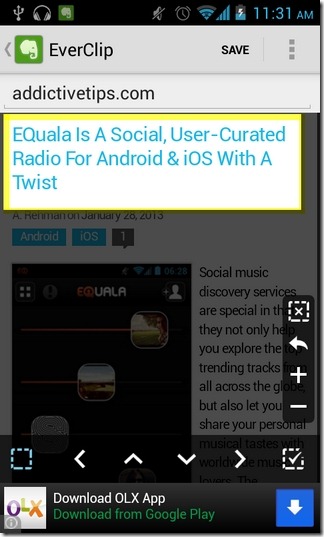
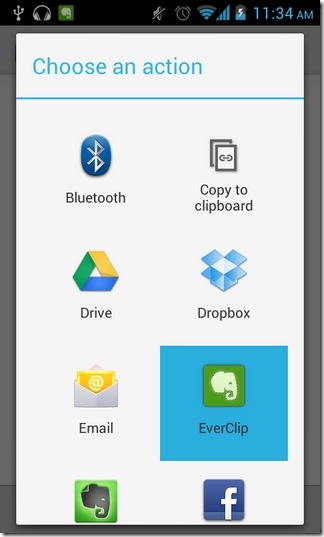
EverClip vine cu un browser web încorporatinterfață care vă permite să deschideți pagina web pentru a decupa materialul. Puteți importa, de asemenea, o pagină web în EverClip utilizând opțiunea de partajare universală a dispozitivului dvs. Android. Folosind diferite instrumente, puteți selecta conținutul necesar pentru a fi redat cu doar câteva apăsări. Odată ce pagina web necesară se încarcă complet, nu trebuie decât să atingeți butonul pătrat punctat pentru a activa modul de tuns.

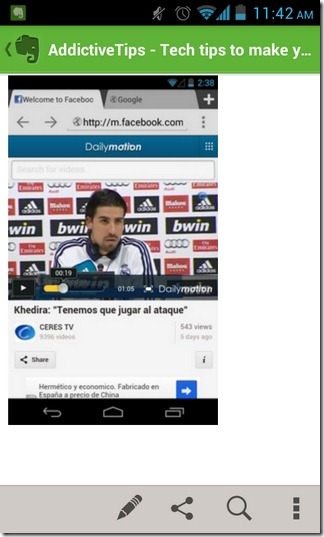
În mod implicit, întreaga pagină web este selectată pentrutăiere. Cu toate acestea, folosind tastele de navigare sus / jos din bara de instrumente din partea de jos, puteți restrânge sau extinde selecția de conținut pe care doriți să o includeți în clipboard. După ce ați selectat elementele / elementele dorite, trebuie doar să apăsați butonul „Salvare” din partea de sus pentru a-l înregistra instantaneu în contul dvs. Evernote. Pentru a clipi o porțiune selectată pe pagina web, apăsați butonul pătrat punctat care poartă marcajul cruce „x”. Apoi, atingeți segmentul dorit din pagină pentru a-l evidenția și, în cele din urmă, apăsați butonul Salvare pentru a-l clipi în consecință.
Bara laterală a aplicației urmărește recent informațiile dvs.elemente decupate, completate cu previzualizările respective în miniatură. De asemenea, din bara laterală puteți filtra lucrurile tăiate prin cuvinte cheie personalizate. Ecranul de setări al aplicației vă permite să comutați serviciile de monitorizare a clipboard-ului în timp real ale EverClip, împreună cu opțiunea de a monitoriza aplicația Descărcări de stoc pentru includerea de noi intrări.
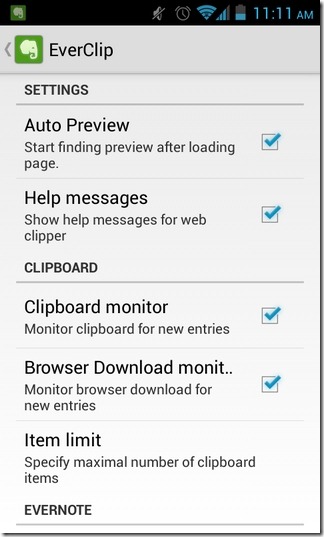
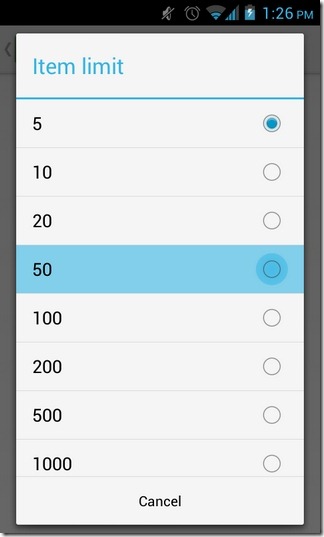
EverClip este disponibil în Play Store ca ambeleo versiune gratuită acceptată de anunțuri și o variantă fără publicitate de 2,49 USD. Versiunea gratuită a aplicației permite monitorizarea a doar 5 articole tăiate la un moment dat, în timp ce versiunea plătită este capabilă să stocheze cât mai mult de 1000 de articole diferite în clipboard-ul său simultan. Linkurile de descărcare pentru ambele variante sunt prezentate mai jos.
Descărcați EverClip pentru Android (gratuit)
Descărcați EverClip Pro pentru Android (plătit)













Comentarii